蒙以CourseMaker 教程24:大屏一体机高清直播教程(OBS版)
发布时间: 2025-09-30
如果你习惯了使用OBS进行直播,你在OBS里已经设置好了各种场景,不想再切换到CourseMaker里重新设置,你也可以用蒙以CourseMaker 7.0的虚拟绿幕功能结合OBS实现高清大屏直播功能。
设备连接及设置
参照目录——大屏一体机的连接和调试
二OBS中的设置
(一)新建场景
打开OBS软件,新建一个场景,命名为“大屏一体机直播”
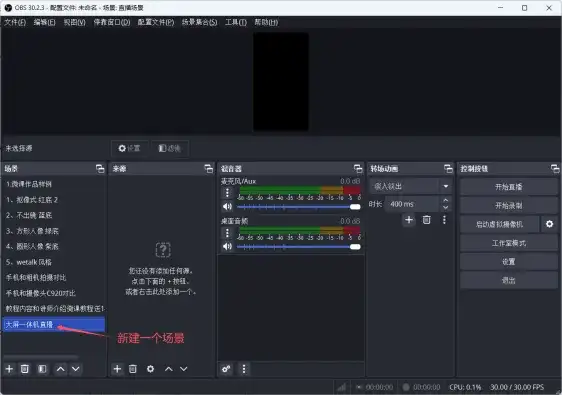
新建场景
(二)添加“窗口采集”
1、来源里添加“窗口采集”,选择大屏一体机的画面为窗口
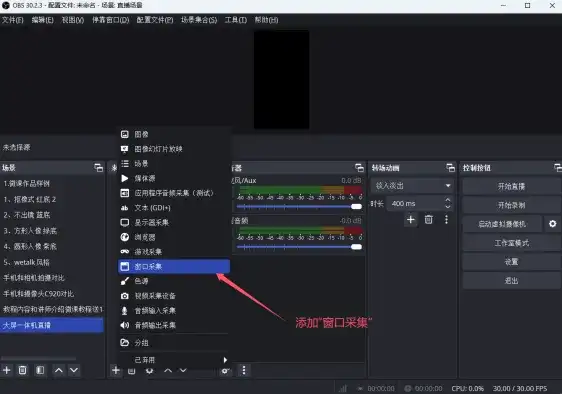
添加“窗口采集”
2、为方便识别,我们给这个采集起个名字“大屏画面”,确定。
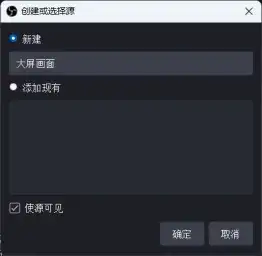
3、在窗口选项,选择你打开的程序,比如PowerPoint……
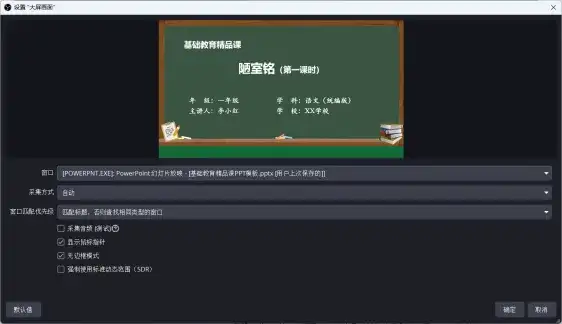
(三)添加视频拍摄设备
1、来源里添加视频拍摄设备,选择你使用的拍摄大屏一体机的拍摄设备,此时OBS里面出现你刚才设置好的显示了虚拟绿幕的一体机画面
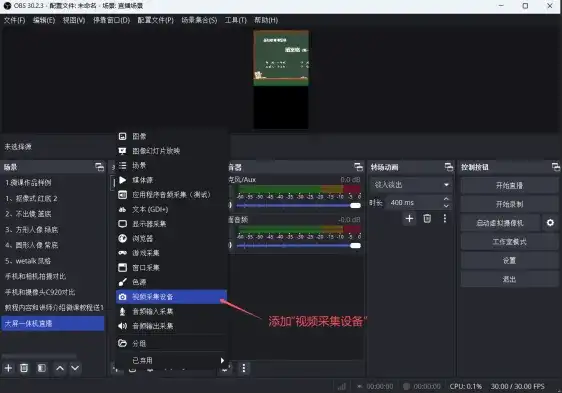
添加“视频采集设备”
2、添加后,给这个来源起个名字“绿幕大屏+人像实拍”
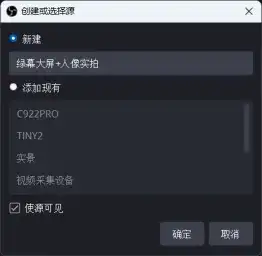
3、选择步骤2调测好的拍摄设备,上方画面出现大屏和人像实拍画面
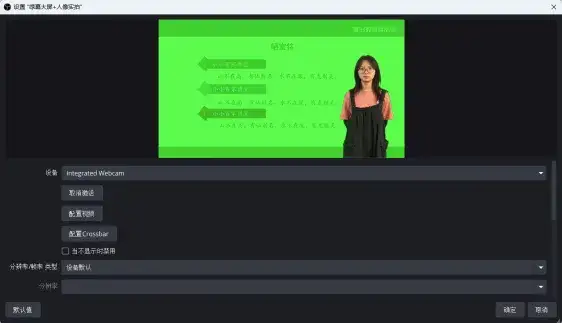
4、让视频拍摄画面位于“窗口”上层,二者完全重叠
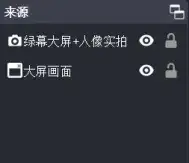
(四)绿幕抠像
1、选中视频拍摄画面,点击“滤镜”。

2、添加“色度键”
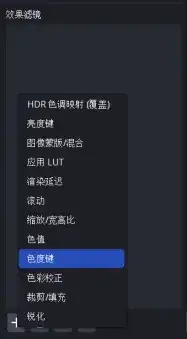
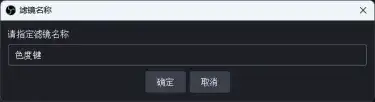
3、调整色度键数值进行绿幕抠像
抠像时,如果蒙以CourseMaker 7.0软件里默认的虚拟绿幕颜色抠像效果不好,可以在蒙以CourseMaker 7.0的虚拟绿幕软件模块里,调整它为其他的绿色。
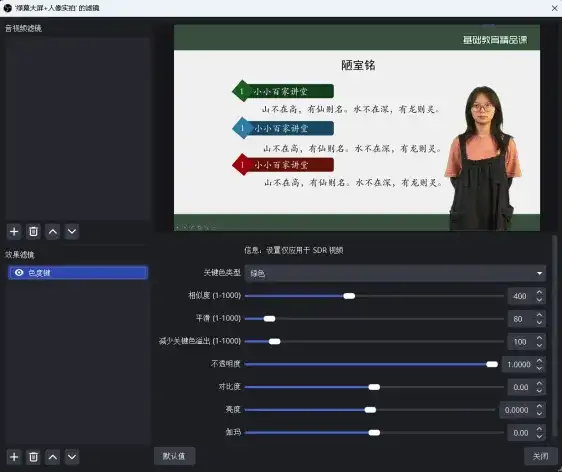
调节抠像参数
这样,我们就获得了人像光线充足,大屏一体机上的画面也超清晰,完全不会反光直播课画面了。
三启动虚拟摄像机
启动虚拟摄像机,在你使用的直播软件里调用OBS虚拟摄像头就可以开播啦!
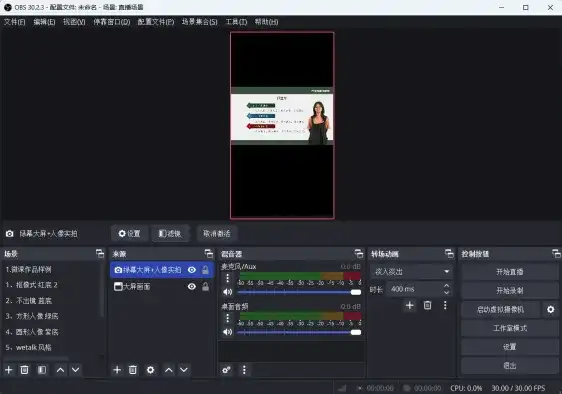
若有收获,就点个赞吧
